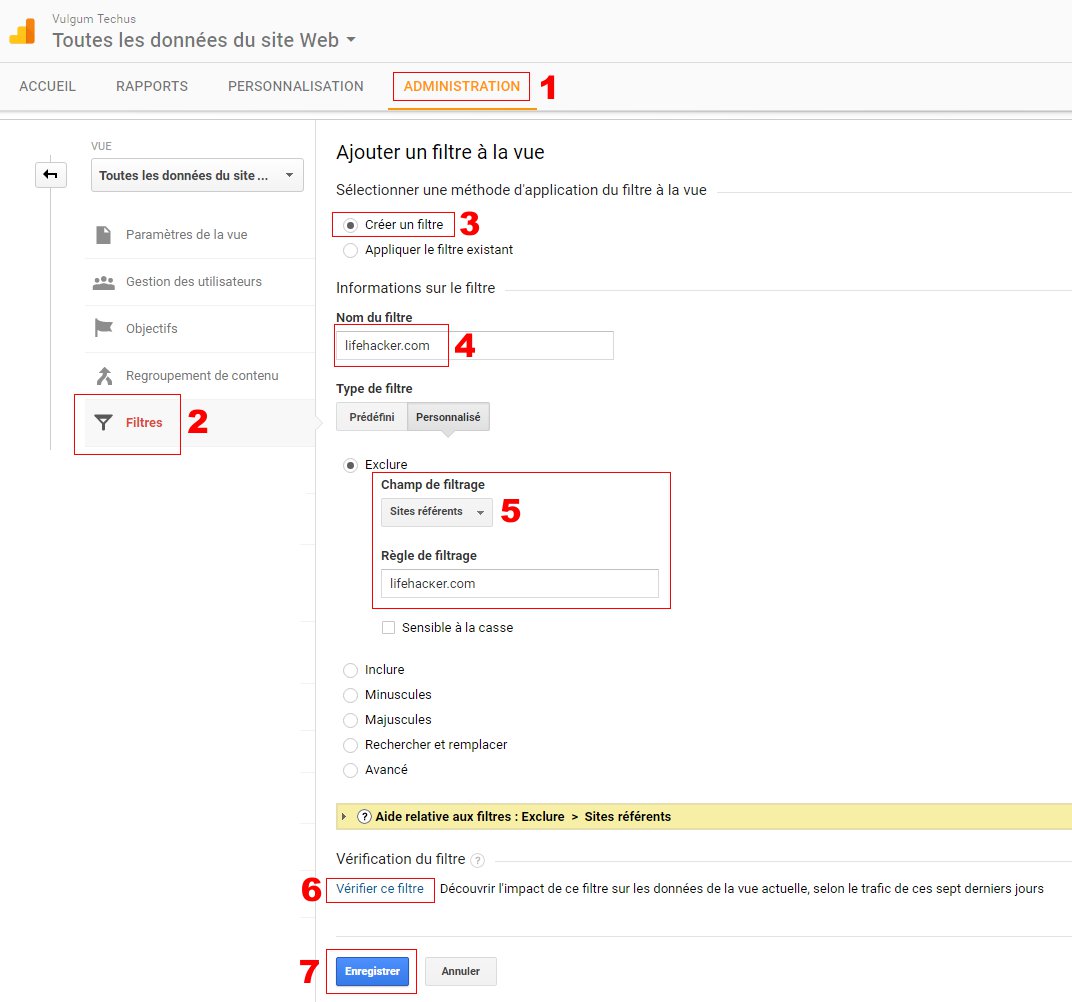Filtrer les requêtes Google Analytics pour éviter le spam : Différence entre versions
(Page créée avec « = Présentation = La nouvelle tendance des '''spammeurs''' consiste à générer un flot de connexion bidon sur un '''sites''' dont les '''stats''' sont gérées p... ») |
(→Articles Vulgum Techus) |
||
| (24 révisions intermédiaires par un utilisateur sont masquées) | |||
| Ligne 1 : | Ligne 1 : | ||
| + | <!-- Links checked 27/03/19 --> | ||
| + | [[Catégorie:Pays]] | ||
| + | [[Catégorie:Sécurité]] | ||
| + | '''[[Lien court]]''' vers cette page : https://vt.cx/FrGAs | ||
| + | '''[[QR code]]''' vers cette page : https://vt.cx/FrGAs.qr | ||
| + | <html> | ||
| + | <script async src="//pagead2.googlesyndication.com/pagead/js/adsbygoogle.js"></script> | ||
| + | <!-- VT2 --> | ||
| + | <ins class="adsbygoogle" | ||
| + | style="display:inline-block;width:468px;height:60px" | ||
| + | data-ad-client="ca-pub-3341840374417340" | ||
| + | data-ad-slot="6349432125"></ins> | ||
| + | <script> | ||
| + | (adsbygoogle = window.adsbygoogle || []).push({}); | ||
| + | </script> | ||
| + | </html> | ||
| + | |||
= Présentation = | = Présentation = | ||
| − | La nouvelle tendance des '''[[spammeurs]]''' consiste à | + | La nouvelle tendance des '''[[spammeurs]]''' consiste à '''[[spammer]]''' Google Analytics pour générer des stats fantômes soit en se connectant réellement au site soit en envoyant des requêtes bidons à Google Analytics comme dans les exemples suivants : |
* '''Sites référents''' ex '''motherboard.vice.com''' ou '''lifehacĸer.com''' | * '''Sites référents''' ex '''motherboard.vice.com''' ou '''lifehacĸer.com''' | ||
* '''Langue''' ex '''Secret.ɢoogle.com You are invited! Enter only with this ticket URL. Copy it. Vote for Trump!''' ou '''o-o-8-o-o.com search shell is much better than google!''' | * '''Langue''' ex '''Secret.ɢoogle.com You are invited! Enter only with this ticket URL. Copy it. Vote for Trump!''' ou '''o-o-8-o-o.com search shell is much better than google!''' | ||
| − | + | * '''Langue''' ex '''Vitaly rules google ☆*:。゜゚・*ヽ(^ᴗ^)ノ*・゜゚。:*☆ ¯\_(ツ)_/¯(ಠ益ಠ)(ಥ‿ಥ)(ʘ‿ʘ)ლ(ಠ_ಠლ)( ͡° ͜ʖ ͡°)ヽ(゚Д゚)ノʕ•̫͡•ʔᶘ ᵒᴥᵒᶅ(=^ ^=)oO''' | |
| + | Pour éviter de fausser les statistiques il est donc recommandé de filtrer au plus vite ce type de requêtes de la façon la mieux approprier selon qu'il s'agissent de : | ||
| + | * connexions effectives -> méthode .htaccess | ||
| + | * connexions fantômes -> filtres Google Analytics | ||
= Procédure = | = Procédure = | ||
| − | |||
| − | |||
| − | |||
| − | |||
== Filtrage .htaccess == | == Filtrage .htaccess == | ||
| − | Ce filtrage bloque | + | Ce filtrage bloque les connexions de plusieurs manières possibles : |
| − | * Que la source du | + | |
| − | * Que l'on soit prêt à bloquer toutes les connexions d'une source précise (ex. un ou plusieurs | + | === Blocage d'un référent === |
| − | Si ces pré-requis ne sont pas un frein alors se rendre sur le | + | Voir [[htaccess#Bannir_un_site_ou_plusieurs_référents]] |
| − | + | ||
| + | === Blocage par [[pays]] === | ||
| + | Le blacklistage d'une IP en fonction d'un 'pays particulier impose les pré-requis suivants : | ||
| + | * Que la source du spam soit un pays clairement identifié | ||
| + | * Que l'on soit prêt à bloquer toutes les connexions d'une source précise (ex. un ou plusieurs pays | ||
| + | Si ces pré-requis ne sont pas un frein alors se rendre sur le site qui suit donne toutes les indications nécessaires au blacklistage d'un ou plusieurs pays particuliers | ||
| + | https://www.ip2location.com/blockvisitorsbycountry.aspx | ||
Si l'on ne souhaite pas bloquer les connexions mais simplement qu'elles n'apparaissent plus dans les stats, alors la méthode suivante est préconisée. | Si l'on ne souhaite pas bloquer les connexions mais simplement qu'elles n'apparaissent plus dans les stats, alors la méthode suivante est préconisée. | ||
== Filtrage [[Google Analytics]] == | == Filtrage [[Google Analytics]] == | ||
| − | Cette méthode utilise la possibilité donnée par | + | Cette méthode utilise la possibilité donnée par Google Analytics de bloquer la prise en compte de certaines connexions dans les stats qu'il fournit. Pour définir ces filtres procéder comme suit : |
* Choisir l'onglet '''ADMINISTRATION''' | * Choisir l'onglet '''ADMINISTRATION''' | ||
* Dans la colonne '''VUE''' cliquer sur '''Filtres''' | * Dans la colonne '''VUE''' cliquer sur '''Filtres''' | ||
Pour chaque source à filtrer procéder comme suit : | Pour chaque source à filtrer procéder comme suit : | ||
* Cliquer sur '''+AJOUTER UN FILTRE''' | * Cliquer sur '''+AJOUTER UN FILTRE''' | ||
| − | * Renseigner le '''Nom du filtre''' avec un intitulé clair (ex. | + | * Renseigner le '''Nom du filtre''' avec un intitulé clair (ex. lifehacker.com) |
* A '''Type de filtre''' cliquer sur '''Personnalisé''' | * A '''Type de filtre''' cliquer sur '''Personnalisé''' | ||
| − | * A '''Champ de filtrage''' dérouler '''Choisir un champ''' et choisir à l'aide du champ de recherche (ex. saisir ''' | + | * A '''Champ de filtrage''' dérouler '''Choisir un champ''' et choisir à l'aide du champ de recherche (ex. saisir '''référent''' pour afficher '''Sites référents''') |
| − | * Mettre ce qu'il faut '''filtrer''' dans le champ '''Règle de filtrage''' (ex. | + | * Mettre ce qu'il faut '''filtrer''' dans le champ '''Règle de filtrage''' (ex. lifehacker.com) |
| − | * On peut, optionnellement, vérifier l'impact du | + | * On peut, optionnellement, vérifier l'impact du filtre en cliquant sur '''Vérifier ce filtre''' mais ce n'est pas forcément probant si le spam est récent ou de faible volume |
| − | * Cliquer sur '''ENREGISTRER''' pour mémoriser le | + | * Cliquer sur '''ENREGISTRER''' pour mémoriser le filtre |
| − | * A tout moment ce filtre peut être supprimé en cliquant '''SUPPRIMER''' dans la liste des | + | * A tout moment ce filtre peut être supprimé en cliquant '''SUPPRIMER''' dans la liste des filtres |
| + | <br/><br/> | ||
| + | [[Fichier:Google Analytics 061216.jpg]] | ||
= [[Liens]] utiles = | = [[Liens]] utiles = | ||
| + | * [https://www.webrankinfo.com/dossiers/google-analytics/suppression-spam WebRankInfo - 02/12/16] Bloquez le spam Google Analytics ! Supprimez le spam referrer | ||
| + | * [https://www.ohow.co/ultimate-guide-to-removing-irrelevant-traffic-in-google-analytics/ ohow.co] Ultimate Guide to Getting Rid of the Spam and Other Junk Traffic in Google Analytics | ||
| + | * [https://help.analyticsedge.com/spam-filter/definitive-guide-to-removing-google-analytics-spam/ /help.analyticsedge.com] Definitive Guide to Removing All Google Analytics Spam | ||
| + | |||
| + | = Articles [[Vulgum Techus]] = | ||
| + | * [[IP]] | ||
| + | * [[listes noires]] | ||
| + | * [[spam]] | ||
| + | * [[htaccess]] | ||
| + | |||
| + | = Commentaires = | ||
| + | {{#widget:DISQUS | ||
| + | |id=vulgumtechus | ||
| + | }} | ||
Version actuelle en date du 14 avril 2019 à 23:26
Lien court vers cette page : https://vt.cx/FrGAs QR code vers cette page : https://vt.cx/FrGAs.qr
Sommaire
Présentation
La nouvelle tendance des spammeurs consiste à spammer Google Analytics pour générer des stats fantômes soit en se connectant réellement au site soit en envoyant des requêtes bidons à Google Analytics comme dans les exemples suivants :
- Sites référents ex motherboard.vice.com ou lifehacĸer.com
- Langue ex Secret.ɢoogle.com You are invited! Enter only with this ticket URL. Copy it. Vote for Trump! ou o-o-8-o-o.com search shell is much better than google!
- Langue ex Vitaly rules google ☆*:。゜゚・*ヽ(^ᴗ^)ノ*・゜゚。:*☆ ¯\_(ツ)_/¯(ಠ益ಠ)(ಥ‿ಥ)(ʘ‿ʘ)ლ(ಠ_ಠლ)( ͡° ͜ʖ ͡°)ヽ(゚Д゚)ノʕ•̫͡•ʔᶘ ᵒᴥᵒᶅ(=^ ^=)oO
Pour éviter de fausser les statistiques il est donc recommandé de filtrer au plus vite ce type de requêtes de la façon la mieux approprier selon qu'il s'agissent de :
- connexions effectives -> méthode .htaccess
- connexions fantômes -> filtres Google Analytics
Procédure
Filtrage .htaccess
Ce filtrage bloque les connexions de plusieurs manières possibles :
Blocage d'un référent
Voir htaccess#Bannir_un_site_ou_plusieurs_référents
Blocage par pays
Le blacklistage d'une IP en fonction d'un 'pays particulier impose les pré-requis suivants :
- Que la source du spam soit un pays clairement identifié
- Que l'on soit prêt à bloquer toutes les connexions d'une source précise (ex. un ou plusieurs pays
Si ces pré-requis ne sont pas un frein alors se rendre sur le site qui suit donne toutes les indications nécessaires au blacklistage d'un ou plusieurs pays particuliers
https://www.ip2location.com/blockvisitorsbycountry.aspx
Si l'on ne souhaite pas bloquer les connexions mais simplement qu'elles n'apparaissent plus dans les stats, alors la méthode suivante est préconisée.
Filtrage Google Analytics
Cette méthode utilise la possibilité donnée par Google Analytics de bloquer la prise en compte de certaines connexions dans les stats qu'il fournit. Pour définir ces filtres procéder comme suit :
- Choisir l'onglet ADMINISTRATION
- Dans la colonne VUE cliquer sur Filtres
Pour chaque source à filtrer procéder comme suit :
- Cliquer sur +AJOUTER UN FILTRE
- Renseigner le Nom du filtre avec un intitulé clair (ex. lifehacker.com)
- A Type de filtre cliquer sur Personnalisé
- A Champ de filtrage dérouler Choisir un champ et choisir à l'aide du champ de recherche (ex. saisir référent pour afficher Sites référents)
- Mettre ce qu'il faut filtrer dans le champ Règle de filtrage (ex. lifehacker.com)
- On peut, optionnellement, vérifier l'impact du filtre en cliquant sur Vérifier ce filtre mais ce n'est pas forcément probant si le spam est récent ou de faible volume
- Cliquer sur ENREGISTRER pour mémoriser le filtre
- A tout moment ce filtre peut être supprimé en cliquant SUPPRIMER dans la liste des filtres
Liens utiles
- WebRankInfo - 02/12/16 Bloquez le spam Google Analytics ! Supprimez le spam referrer
- ohow.co Ultimate Guide to Getting Rid of the Spam and Other Junk Traffic in Google Analytics
- /help.analyticsedge.com Definitive Guide to Removing All Google Analytics Spam